GNS3 atbalsta CISCO IOS, kadiķu emulāciju. Šis ir viens no zemo izmaksu veidiem, kā izveidot mājas laboratoriju un mācīties arī CISCO un Juniper sertifikātiem.
Šajā rakstā es parādīšu, kā instalēt un iestatīt GNS3 operētājsistēmā Linux. Es jums parādīšu, kā to iestatīt Debian 9 Stretch. Bet procesam jābūt līdzīgam citiem Linux izplatījumiem. Sāksim.
GPG atslēgas pievienošana GNS3 pakotņu krātuvei:
Pirmā lieta, ko vēlaties darīt, ir Debian 9 mašīnā pievienot GNS3 pakotņu krātuves GPG atslēgu. Darīt to, dirmngr pakete ir jāuzstāda.
Vispirms atjauniniet savas Debian 9 mašīnas APT pakotnes krātuves kešatmiņu ar šādu komandu:
$ sudo apt atjauninājums
Tagad instalējiet dirmngr pakotni Debian 9 ar šādu komandu:
$ sudo apt instalējiet dirmngr
dirmngr jāuzstāda.
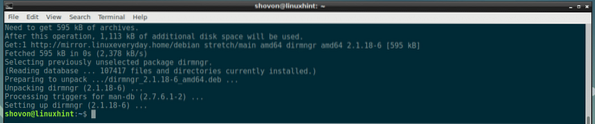
Tagad pievienot GPG atslēgu GNS3 paketes krātuve jūsu Debian 9. mašīna ar šādu komandu:
$ sudo apt-key adv - taustiņu servera atslēgu serveris.ubuntu.com - recv-keysF88F6D313016330404F710FC9A2FD067A2E3EF7B

Jāpievieno GPG atslēga.

Pievienojot pakešu krātuvi:
Tagad pievienojiet GNS3 pakotņu krātuvi savai Debian 9 mašīnai ar šādu komandu:
$ echo "deb http: // ppa.palaišanas paliktnis.net / gns3 / ppa / ubuntu xenial main "|sudo tee / etc / apt / sources.sarakstā.d / gns3.sarakstā

Jāpievieno GNS3 pakotņu krātuve.

Tagad atjauniniet APT pakotnes krātuves kešatmiņu ar šādu komandu:
$ sudo apt atjauninājums
Būtu jāatjaunina APT pakotnes krātuves kešatmiņa.
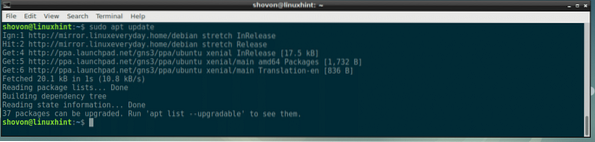
GNS3 instalēšana Debian 9 Stretch:
Tagad jūs varat instalēt GNS3 savā Debian 9 datorā ar šādu komandu:
$ sudo apt instalējiet gns3-gui
Tagad nospiediet y un pēc tam nospiediet
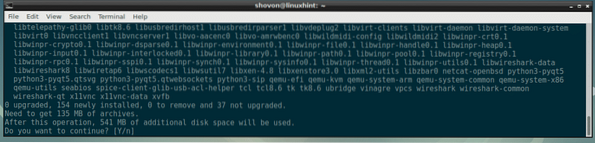
Kad redzat šādu dialoglodziņu, atlasiet
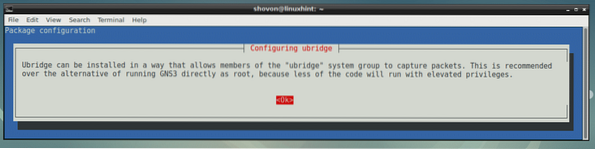
Ja vēlaties, parastiem lietotājiem palaist GNS3, pēc tam izvēlieties
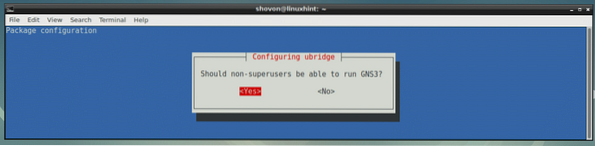
Tagad atlasiet
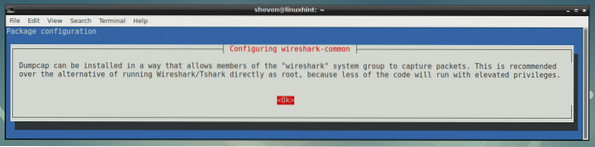
Ja vēlaties, lai parastie lietotāji tīkla paku tveršanai izmantotu Wireshark, atlasiet
Par ražošanas vidē, vienkārši izvēlieties
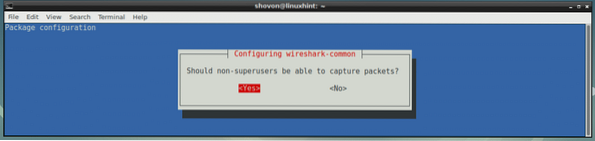
Jāinstalē GNS3.
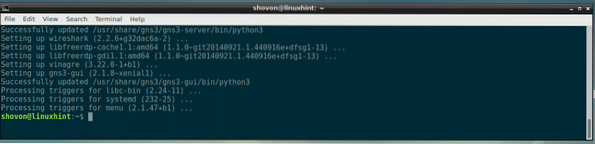
Tagad restartējiet datoru ar šādu komandu:
$ sudo atsāknēšanaSākot GNS3:
Kad dators ir palaists, jums vajadzētu būt iespējai atrast GNS3 jūsu Debian 9 mašīnas lietojumprogrammu izvēlnē, kā redzat zemāk redzamajā ekrānuzņēmumā. Noklikšķiniet uz ikonas GNS3.
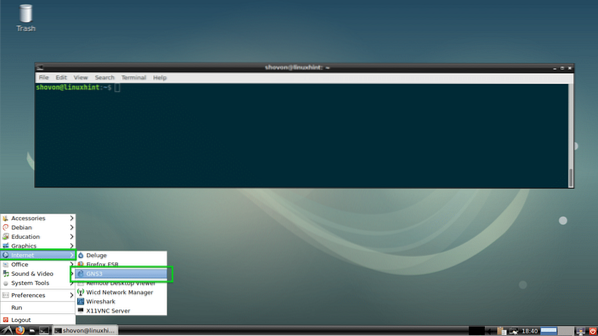
GNS3 jāsāk. Pirmo reizi palaižot GNS3, jāsāk iestatīšanas vednis. Šeit varat konfigurēt GNS3. Atlasiet Palaist topoloģijas manā datorā un noklikšķiniet uz Tālāk> kā norādīts zemāk esošajā ekrānuzņēmumā.
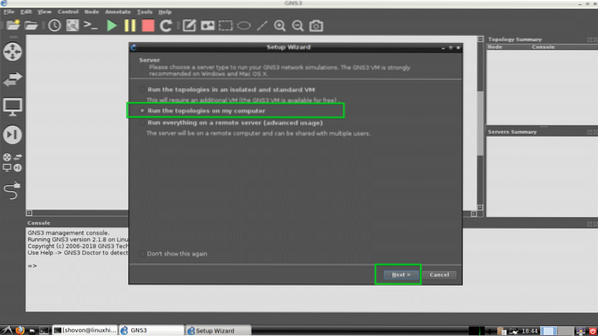
Ja jums nav ne jausmas, kas tie ir, atstājiet noklusējumus un noklikšķiniet uz Nākamais> kā norādīts zemāk redzamajā ekrānuzņēmumā.
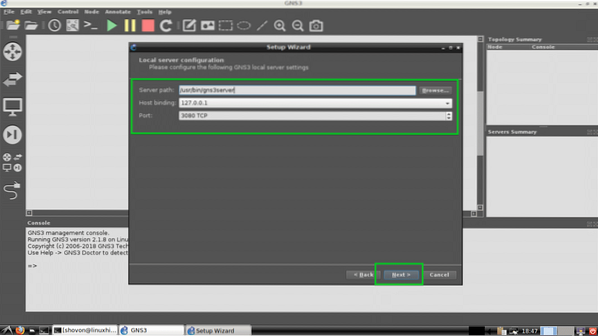
Tagad noklikšķiniet uz Nākamais>.
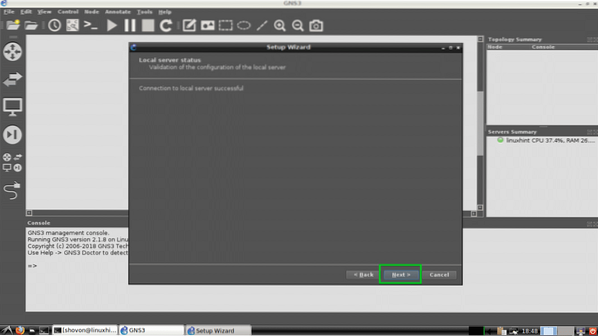
Tagad noklikšķiniet uz Pabeigt.
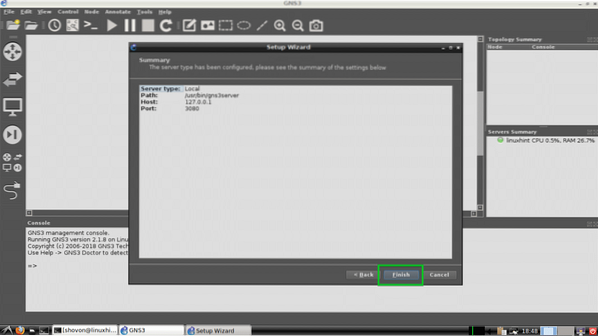
GNS3 varat pievienot daudzas ierīces / ierīces. Mēs pašlaik nepievienojam nevienu. Tāpēc vienkārši noklikšķiniet uz labi.
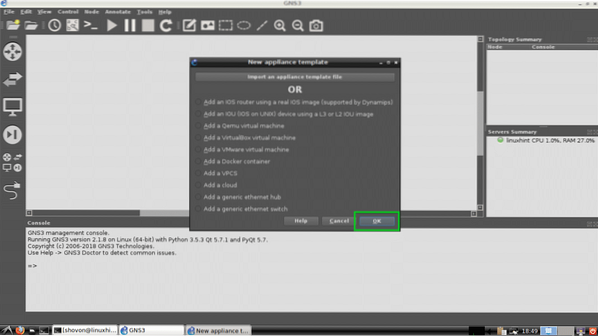
Jums tūlīt vajadzētu lūgt izveidot jaunu projektu. Vienkārši noklikšķiniet uz Atcelt tagad.
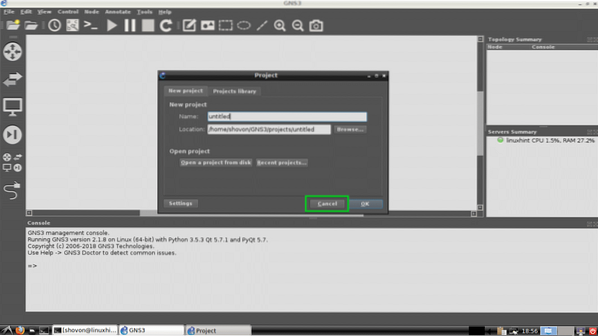
GNS3 galvenajam logam vajadzētu izskatīties šādi.
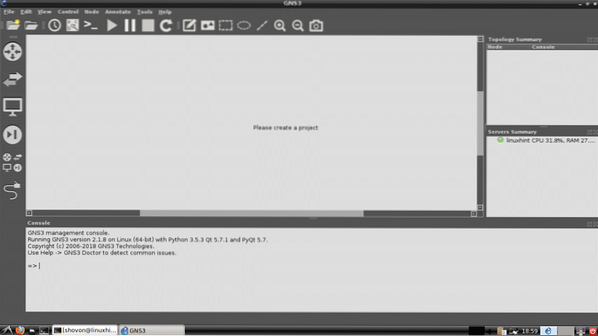
Noklusējuma projekta direktorija mainīšana:
Pēc noklusējuma GNS3 noklusējuma projekta direktorija atrodas ~ / GNS3 / direktorijā MĀJAS direktorijā. Manā gadījumā tā ir / home / Shovon / GNS3
Ja nepieciešams, varat to mainīt.
Vispirms izveidojiet jaunu GNS3 direktoriju. Pieņemsim, ka tas ir iekšā / media / GNS3.
Tagad izveidojiet vēl 4 direktorijus iekšpusē / media / GNS3 un nosauc tos projekti / simboli / konfigurācijas / un ierīces /
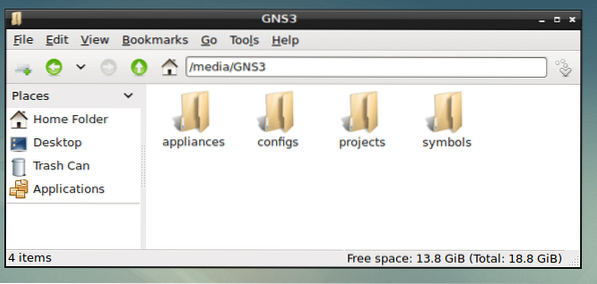
Tagad dodieties uz Rediģēt> Preferences no GNS3, kā norādīts zemāk esošajā ekrānuzņēmumā.
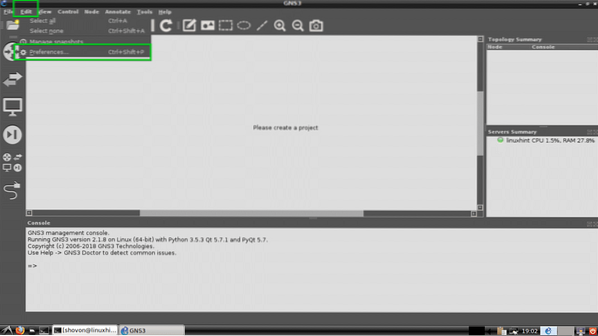
Tagad no Vispārīgi sadaļas Vispārīgi cilnē mainiet visus četrus no šiem atzīmētajiem direktorijiem uz projekti / simboli / konfigurācijas / un ierīces / jaunā GNS3 direktorija apakšdirektorijas.
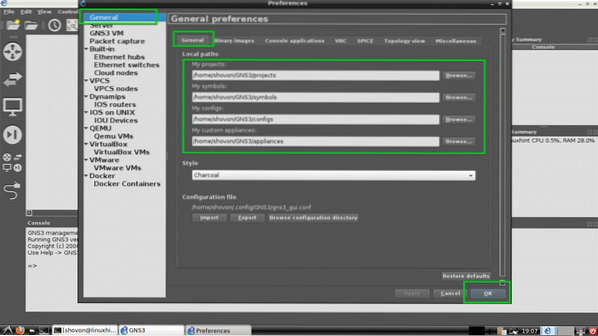
Jūsu projekta direktorijs ir jāmaina.
Jauna projekta izveide:
Tagad, lai izveidotu jaunu GNS3 projektu, dodieties uz Fails > Jauns tukšs projekts kā norādīts zemāk redzamajā ekrānuzņēmumā.
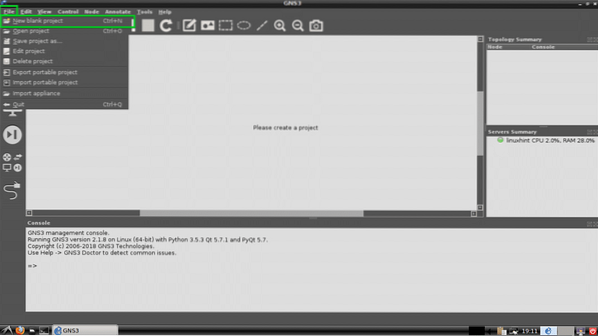
Tagad ierakstiet savu projektu Nosaukums un noklikšķiniet uz labi.
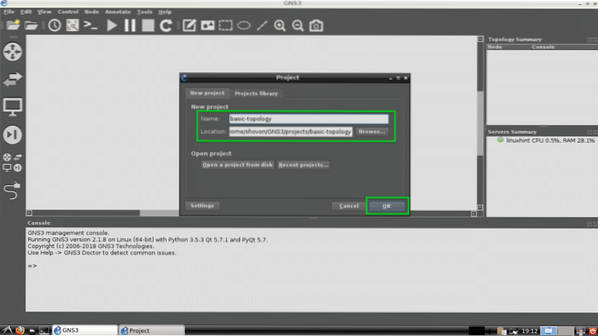
Būtu jāizveido jauns projekts.
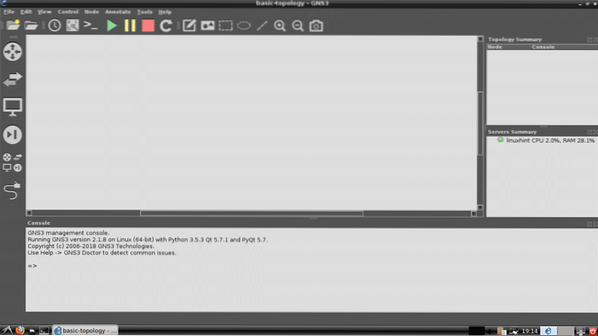
Tīkla pamata topoloģijas izveide ar GNS3:
Tagad es izveidošu pamata tīkla topoloģiju ar GNS3. Es iestatīšu pamata slēdzi un 2 virtuālos datorus, savienošu tos kopā un redzēšu, vai varu sazināties.
Pirmkārt, es izvēlēšos Ethernet slēdzis. Nospiediet
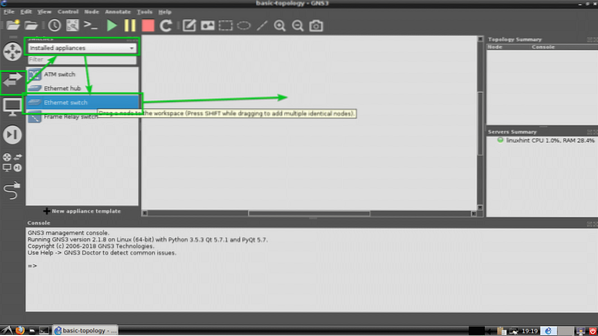
Ethernet slēdzis jāpievieno, kā redzat.
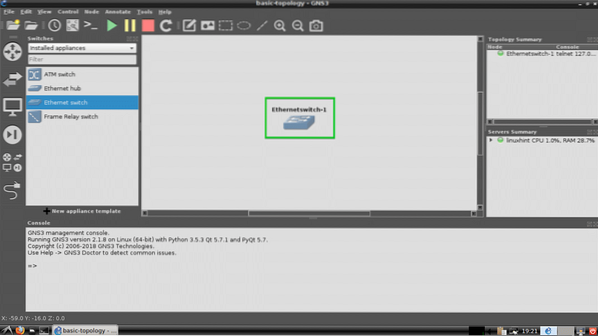
Tagad es pievienošu 2 virtuālos datorus (VPCS). Vienkārši noklikšķiniet, atlasiet, velciet un nometiet tos projekta darbvietā. Procedūras, kur atrast VPCS, ir atzīmētas zemāk redzamajā ekrānuzņēmumā.
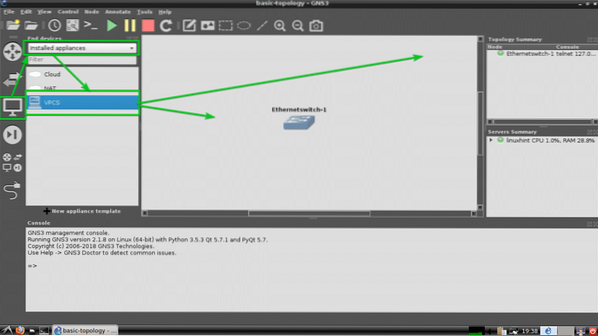
Kā redzat, tiek pievienoti divi VPCS PC-1 un PC-2.
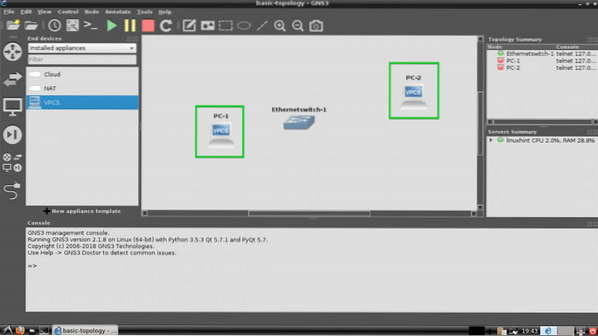
Lai atlasītu Stieples rīks un pēc tam noklikšķiniet uz PC-1. Tagad atlasiet Ethernet0 un pēc tam noklikšķiniet uz Slēdzis. Procedūras ir atzīmētas zemāk redzamajā ekrānuzņēmumā.
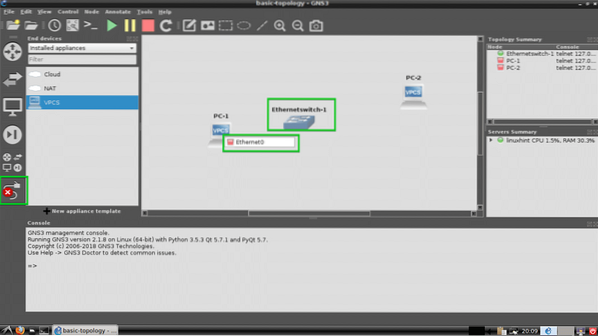
Tagad atlasiet tādu Ethernet portu kā Ethernet0 uz slēdža.
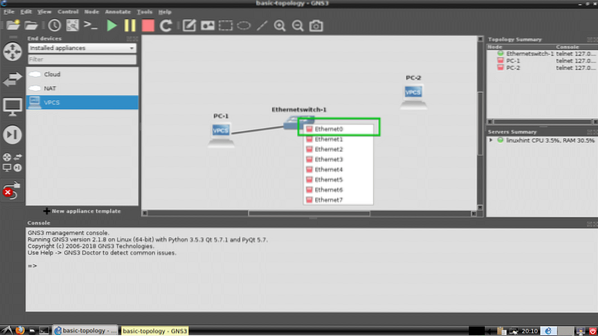
PC-1 jābūt savienotam ar Slēdzis.

Tagad izveidojiet savienojumu PC-2 Ar Slēdzis Tāpat.
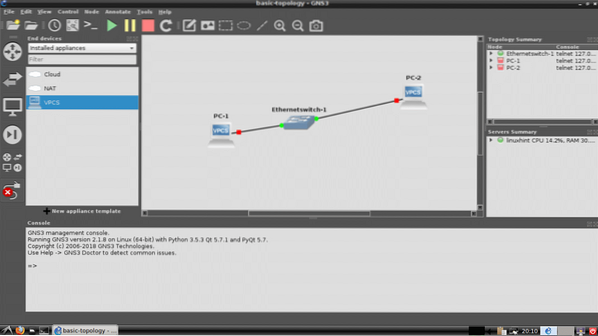
Tagad noklikšķiniet uz pogas Atskaņot, lai sāktu simulāciju.
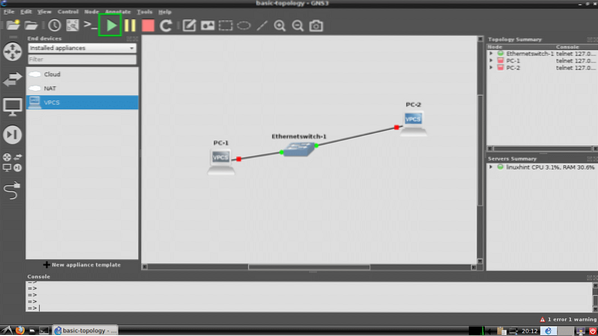
Visiem punktiem jābūt zaļiem.
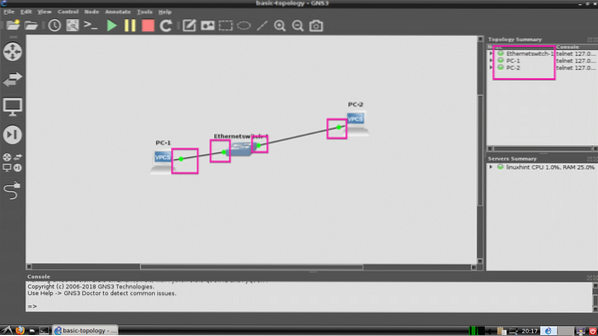
Tagad ar peles labo pogu noklikšķiniet uz PC-1 un atlasiet Konsole.
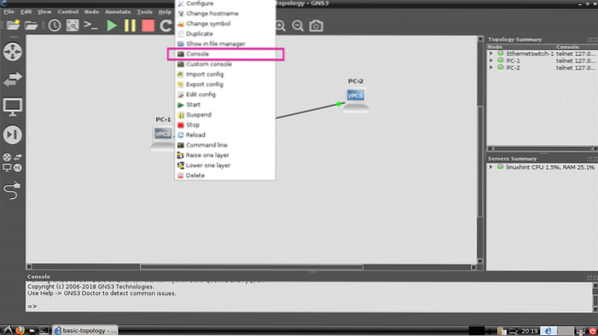
Vajadzētu atvērt PC-1 konsoli, un šeit varat ierakstīt vienkāršas komandas, lai iestatītu IP adresi un pingētu citas ierīces.
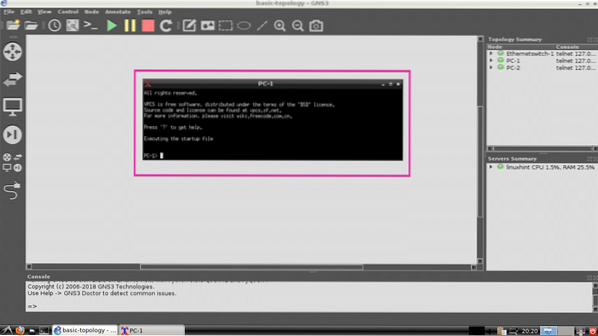
Es tagad iestatīšu IP uz PC-1 un PC-2 ar šādām komandām:
PC-1:
PC-1> ip 192.168. lpp.12.24.10PC-2:
PC-2> ip 192.168. lpp.12.24.11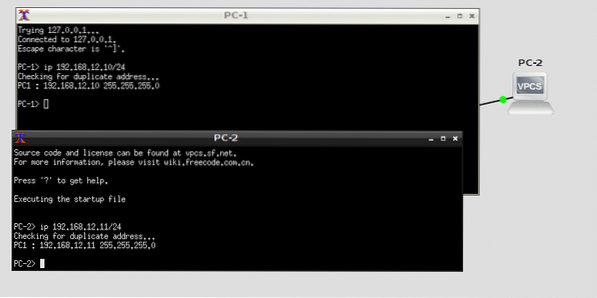
Tagad mēģināsim pingēt PC-1 no PC-2 un PC-2 no PC-1 un redzēt, kas notiek.
PC-1> ping 192.168. lpp.12.11PC-2> ping 192.168. lpp.12.10
Kā redzat, pings ir veiksmīgs. Tātad mūsu vienkāršā topoloģija darbojas pareizi.
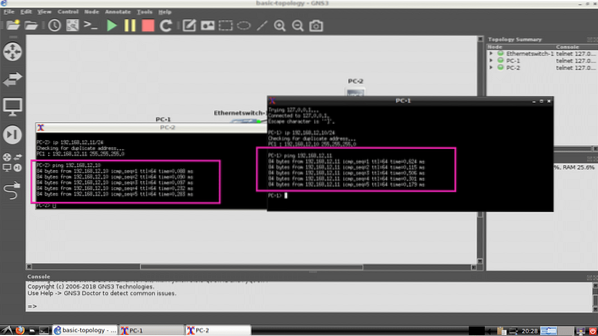
Tādā veidā jūs instalējat, iestatāt un izmantojat GNS3 Debian 9 GNU / Linux. Paldies, ka izlasījāt šo rakstu.
 Phenquestions
Phenquestions


